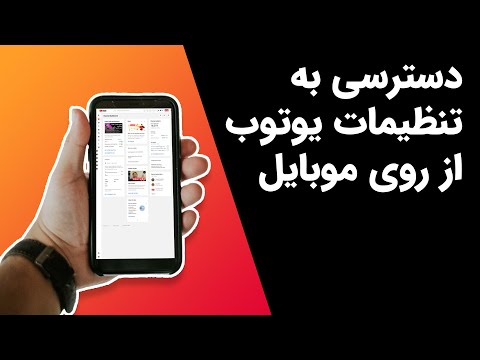این wikiHow به شما می آموزد که چگونه با استفاده از رایانه ، سلول ها را بر اساس مقدار یا شرایط در صفحه گسترده Google Sheets فیلتر و مخفی کنید.
مراحل

مرحله 1. Google Sheets را در یک مرورگر اینترنت باز کنید
در نوار آدرس ، sheet.google.com را تایپ کرده و در صفحه کلید ↵ Enter یا urn Return را فشار دهید.

مرحله 2. روی صفحه گسترده ای که می خواهید ویرایش کنید کلیک کنید
صفحه گسترده ای را که می خواهید فیلتر کنید در لیست برگه های ذخیره شده پیدا کنید و آن را باز کنید.

مرحله 3. محدوده سلولهایی را که می خواهید فیلتر کنید انتخاب کنید
روی اولین سلول در محدوده داده کلیک کنید و موس خود را بکشید تا سلول های مجاور آن انتخاب شوند.

مرحله 4. روی نماد Filter در نوار ابزار کلیک کنید
این نماد شبیه یک مخروط قیف در کنار نماد عملکرد در بالای صفحه گسترده شما است. اولین سلول در محدوده داده انتخابی شما را برجسته می کند.

مرحله 5. روی نماد سه خط افقی در اولین سلول محدوده سلولی خود کلیک کنید
با این کار یک منوی بازشو باز می شود.

مرحله 6. فیلتری را برای اعمال روی سلول های انتخاب شده انتخاب کنید
شما می توانید لیستی از فیلترهای شرطی موجود را در فیلتر بر اساس شرایط یا مقدار عددی را به صورت دستی وارد کنید بر اساس مقادیر فیلتر کنید بخش.
- اگر Filter by شرط را انتخاب می کنید ، روی منوی کشویی کلیک کرده و فیلتری را برای اعمال انتخاب کنید.
- اگر Filter by values را انتخاب می کنید ، مقادیری را که می خواهید فیلتر کنید در کادر متن وارد کنید.

مرحله 7. روی دکمه آبی OK کلیک کنید
این محدوده داده انتخاب شده را فیلتر می کند و سلول های فیلتر شده را از صفحه گسترده شما پنهان می کند.